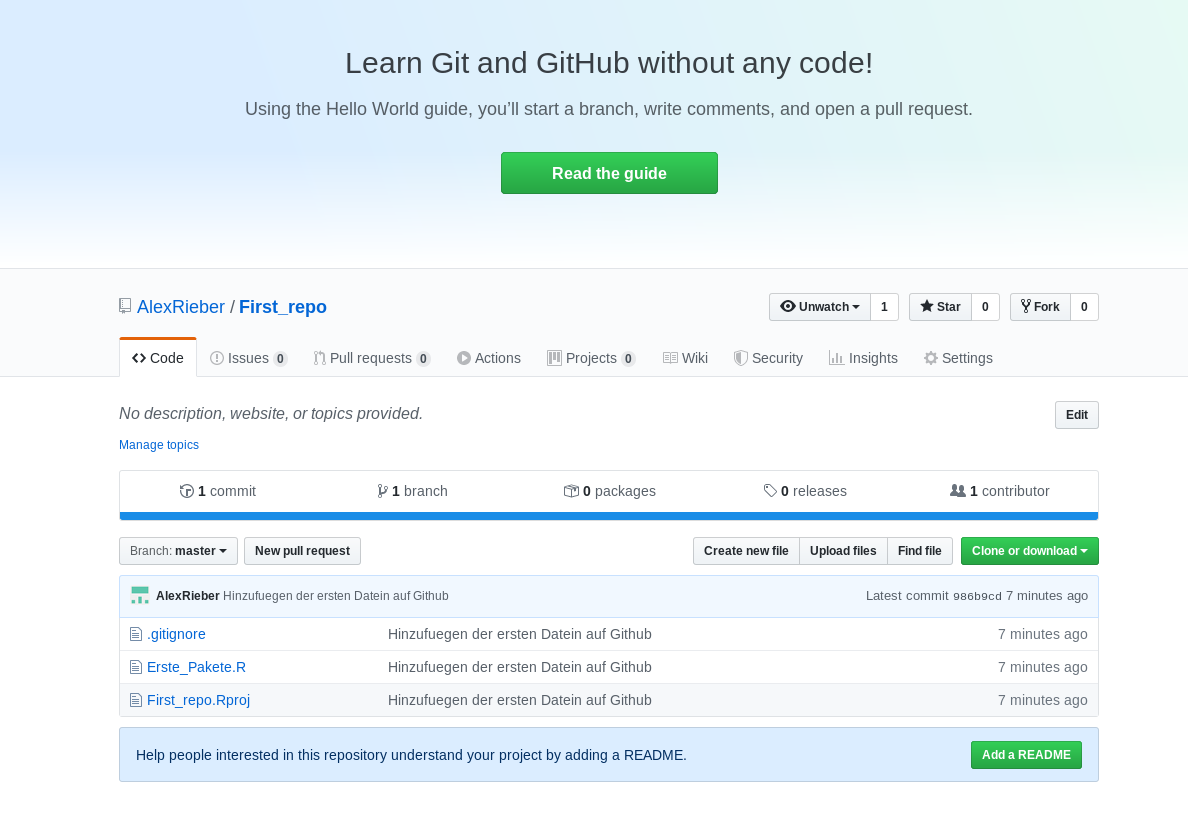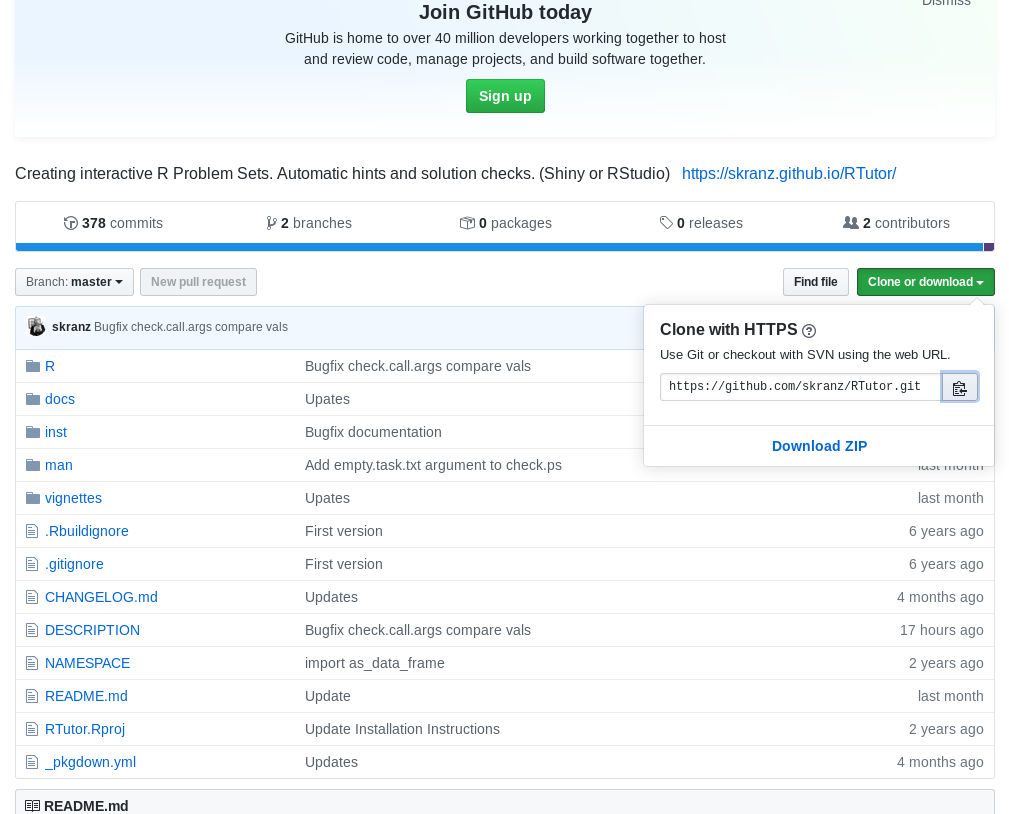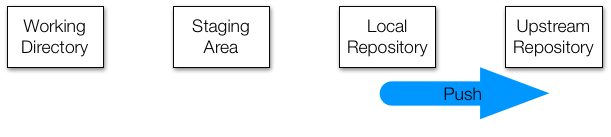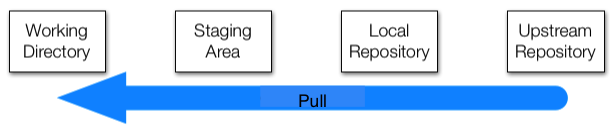Git und Github
Warum Git und Github?
- Code teilen: Durch Github können Sie einfach ihre Arbeit mit anderen teilen. Auch ihrem späteren Arbeitgeber können Sie so zeigen, was Sie können
- Zusammenarbeit: Wenn Sie ein zentrales Repositorium auf Github haben dann können viele Personen gleichzeitig an dem Projekt arbeiten. Dadurch ist jeder auf dem aktuellsten Stand. Durch sogenannte Pull-Requests können Anmerkungen gesendet werden, welche Änderungen am Code vorsehen. Sie können dann diese Anfragen annehmen oder ablehnen.
- Versionskontrolle: Das Beste an Git ist dessen Versionierungsfähigkeit von unterschiedlichsten Dokumenten. Sie können jede beliebige Datei so oft speichern wie Sie möchten und immer wieder zu einem alten Speicherstand zurückkehren, falls Sie dies wünschen. Sie können auch sogenannte "branches" kreieren, bei denen Sie sich austoben und Dinge ausprobieren können und diese nachher zu "Main" zumergen.
Installation von Git
Installation auf dem Mac
- Öffnen Sie ein Terminal (Utilities -> Application -> Terminal)
- Haben Sie git bereits installiert?
git --version
- Falls Sie git nicht installiert haben holen Sie dies bitte nach
Installation unter Windows
- Navigieren Sie zu https://git-scm.com/downloads und laden Sie die aktuellste Version herunter
- Wählen Sie als Default Editor "Notepad ++" (falls bei ihnen installiert) oder "nano" aus
- Wählen Sie Git and optional Unix tools from the Windows Command Prompt bei der Installation, ansonsten die Default Einstellungen
Das Terminal in RStudio öffnen
In RStudio:
- Tools > Global Options > Terminal
- Aus dem Drop-Down "Git-Bash" auswählen
Testen ob Bash nun das neue Terminal ist:
- Tools > Terminal > New Terminal
Git
Quellen
Eine sehr gute Einführung in Git mit RStudio können Sie hier finden: https://rafalab.github.io/dsbook/git.html
Diese Präsentation baut auf diesem Buch auf:
Irizarry, R. A. (2019). Introduction to data science: data analysis and prediction algorithms with R.
Quellen
Eine sehr gute Einführung in Git mit RStudio können Sie hier finden: https://rafalab.github.io/dsbook/git.html
Diese Präsentation baut auf diesem Buch auf:
Irizarry, R. A. (2019). Introduction to data science: data analysis and prediction algorithms with R.
Weiterführende und tiefergehende Einblicke erhalten sie bei diesen Quellen:
- Codeacademy: https://www.codecademy.com/learn/learn-git
- GitHub Guides: https://guides.github.com/activities/hello-world/
- Try Git tutorial: https://try.github.io/levels/1/challenges/1
- Happy Git and GitHub for the useR: http://happygitwithr.com/
Git und Github verbinden
- Nun können Sie ein Repositorium auf Github erzeugen
- Das Repositorium auf Github ist das sogenannte "Main", bildet also die Basis für alle Projektteilnehmer
Erstellen Sie ein neues Repositorium auf Github!
Git und Github verbinden
- Loggen Sie sich in Github ein
- Klicken Sie auf "New"-Button
- Benennen Sie dieses Repo mit "First_Repo"
- Erstellen Sie hier ein "Public"-Repo
- Falls Sie private Repos erstellen möchten, dann können Sie dies tun, dafür müssen Sie sich nur als Student bei Github registrieren (es reicht ein Foto ihres Studentenausweises!)
- Mehr Infos zum Studentenrabatt erfahren Sie hier: https://education.github.com/discount_requests/new
- Clonen Sie sich ihr Repo ( Link Clone with HTTPS speichern )
- Links abspeichern, benötigen wir später!
- Beispiel für mein "First_Repo": https://github.com/AlexRieber/First_repo.git
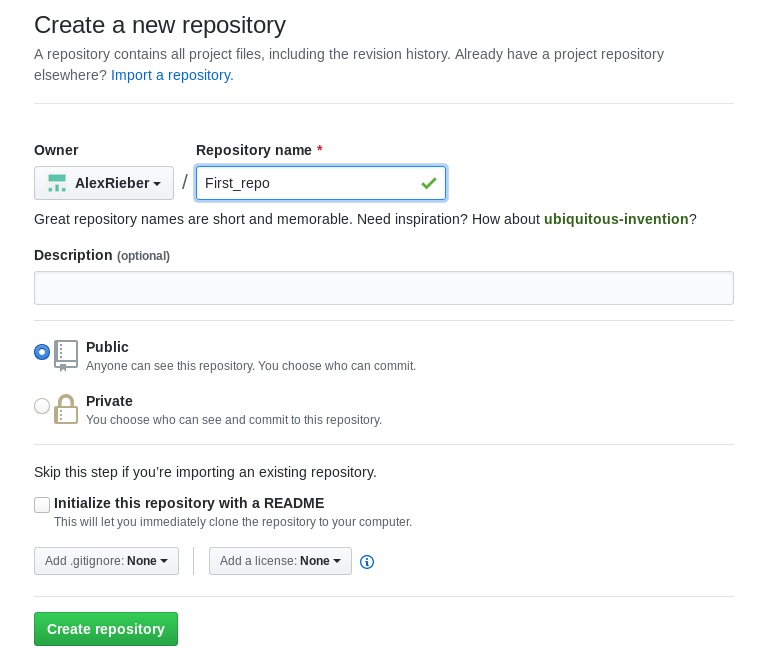
Git Commands
Es gibt sehr viele Aktionen, welche Sie mit Git machen können, wir wollen uns hier auf die vier Hauptaktionen konzentrieren:
- pull: Sie importieren (pull) Änderungen von dem remote Repositorium (aka von Github)
- add: Fügen Sie Dateien hinzu, dazu wird auch stage gesagt
- commit: Änderungen an ihrem lokalen Repositorium
- push: Überträgt die lokal gemachten Änderungen an das remote Repositorium

Clone
- Sie können ein Upstream Repository auf Github klonen
- Es wird die komplette Struktur geklont
- Wir können bspw. das RTutor Repositorium klonen
- Der Link hierzu: https://github.com/skranz/RTutor.git
Clone
Achtung Advanced: Siehe hierzu die Einführungsvideos zu Repositories klonen mit Github Desktop!
Hier ein Beispiel wie Sie das Klonen von der Kommandozeile aus tätigen:
pwdmkdir git-examplecd git-examplegit clone https://github.com/skranz/RTutor.gitcd RTutorEin intuitiver GUI für alle Aktionen auf Github ist Github Desktop.
Clone
- Sie haben soeben das komplette RTutor Repositorium auf ihren PC geklont!
- Das Working Directory ist ihr aktuelles Verzeichnis
- Änderungen erfolgen immer nur in ihrem aktuellen Verzeichnis!
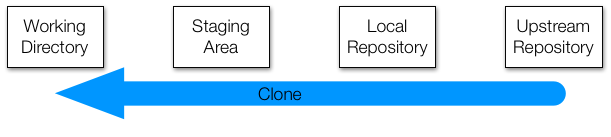 Quelle: https://rafalab.github.io/dsbook/git.html
Quelle: https://rafalab.github.io/dsbook/git.html
Status
- Mit
git statuskönnen Sie überprüfen, wie ihr aktueller Status ist über alle areas ist - Haben Sie bereits Dateien geändert und müssen diese noch committed werden?
 Quelle: https://rafalab.github.io/dsbook/git.html
Quelle: https://rafalab.github.io/dsbook/git.html
Dateien hinzufügen
- Änderungen die Sie an Dateien vornehmen wollen Sie tracken und versioniert sehen
- Doch: Nicht jede kleinste Änderung soll in Github landen.
- In der Regel wollen Sie nur Änderungen mit Github synchronisieren welche es auch wert sind
- Wenn Sie Änderungen in der Staging area, dann sind diese noch nicht in der Versionierung!
Beispiel: Hinzufügen einer Datei zu unserem Repositorium. Z.B. einer leeren Daten mit dem Namen Neu.txt
Stage
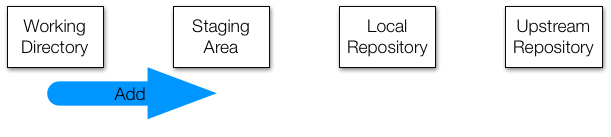 Quelle: https://rafalab.github.io/dsbook/git.html
Quelle: https://rafalab.github.io/dsbook/git.html
Diese neue Datei können wir nun zu unserer Staging area hinzufügen:
git add Neu.txt
git status
Commit
Nun müssen Sie die neue Datei noch zu ihrem lokalen Repositorium hinzufügen, dies machen Sie mit git commit
- Sie sollten zu jedem Commit eine möglichst aussagekräftige Beschreibung dessen was Sie gemacht haben hinzufügen
git commit -m "Hinzufuegen einer neuen Datei"
Commit
Nun müssen Sie die neue Datei noch zu ihrem lokalen Repositorium hinzufügen, dies machen Sie mit git commit
- Sie sollten zu jedem Commit eine möglichst aussagekräftige Beschreibung dessen was Sie gemacht haben hinzufügen
git commit -m "Hinzufuegen einer neuen Datei"
Sie haben nun ihr lokales Repositorium geändert, dies können Sie mit git status nachvollziehen
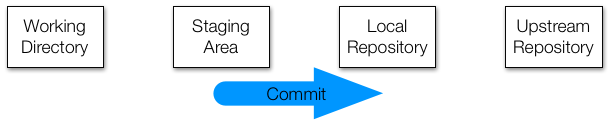 Quelle: https://rafalab.github.io/dsbook/git.html
Quelle: https://rafalab.github.io/dsbook/git.html
git status
Änderungen nachverfolgen
Wenn Sie nun ihre Datei ändern, dann tun Sie dies wieder nur in ihrem aktuellen Verzeichnis, d.h. dem Working Directory
Änderungen müssen wieder committed werden!
Änderungen nachverfolgen
Wenn Sie nun ihre Datei ändern, dann tun Sie dies wieder nur in ihrem aktuellen Verzeichnis, d.h. dem Working Directory
Änderungen müssen wieder committed werden!
echo "Eine zusaetzliche Zeile hinzufuegen" >> Neu.txt
git commit -m "Kleinere Aenderungen bei Neu.txt" Neu.txt
Änderungen nachverfolgen
Wenn Sie nun ihre Datei ändern, dann tun Sie dies wieder nur in ihrem aktuellen Verzeichnis, d.h. dem Working Directory
Änderungen müssen wieder committed werden!
echo "Eine zusaetzliche Zeile hinzufuegen" >> Neu.txt
git commit -m "Kleinere Aenderungen bei Neu.txt" Neu.txt
Mit dem Befehl git log können Sie Änderungen an ihrer Datei Neu.txt nachverfolgen:
git log Neu.txt
Push
Im letzten Schritt sollten Sie ihre Änderungen zu ihrem remote Repositorium pushen:
git push
Dies wird jedoch hier nicht funktionieren, da Sie nicht Eigentümer des Repositoriums sind!
Pull
Das remote Repositorium wird sich über die Zeit verändern, wenn mehrere Personen daran arbeiten. Sie sollten immer, d.h. jedes mal wenn Sie beginnen an ihrem Projekt zu arbeiten (z.B. jeden morgen) Änderungen vom remote Repositorium pullen
git-pull
Initialisierung eines Repositoriums
Ein neues Repositorium erstellen
Bei eigenen Projekten außerhalb des Projektkurses haben Sie i.d.R. kein Github Repositorium, welches Sie klonen können. Deshalb hier noch kurz erklärt, wie Sie ein lokales Repositorium mit git und github synchen können.
Erstellen Sie ein Repositorium mit dem Namen Testrepo
Ein neues Repositorium erstellen
Bei eigenen Projekten außerhalb des Projektkurses haben Sie i.d.R. kein Github Repositorium, welches Sie klonen können. Deshalb hier noch kurz erklärt, wie Sie ein lokales Repositorium mit git und github synchen können.
Erstellen Sie ein Repositorium mit dem Namen Testrepo
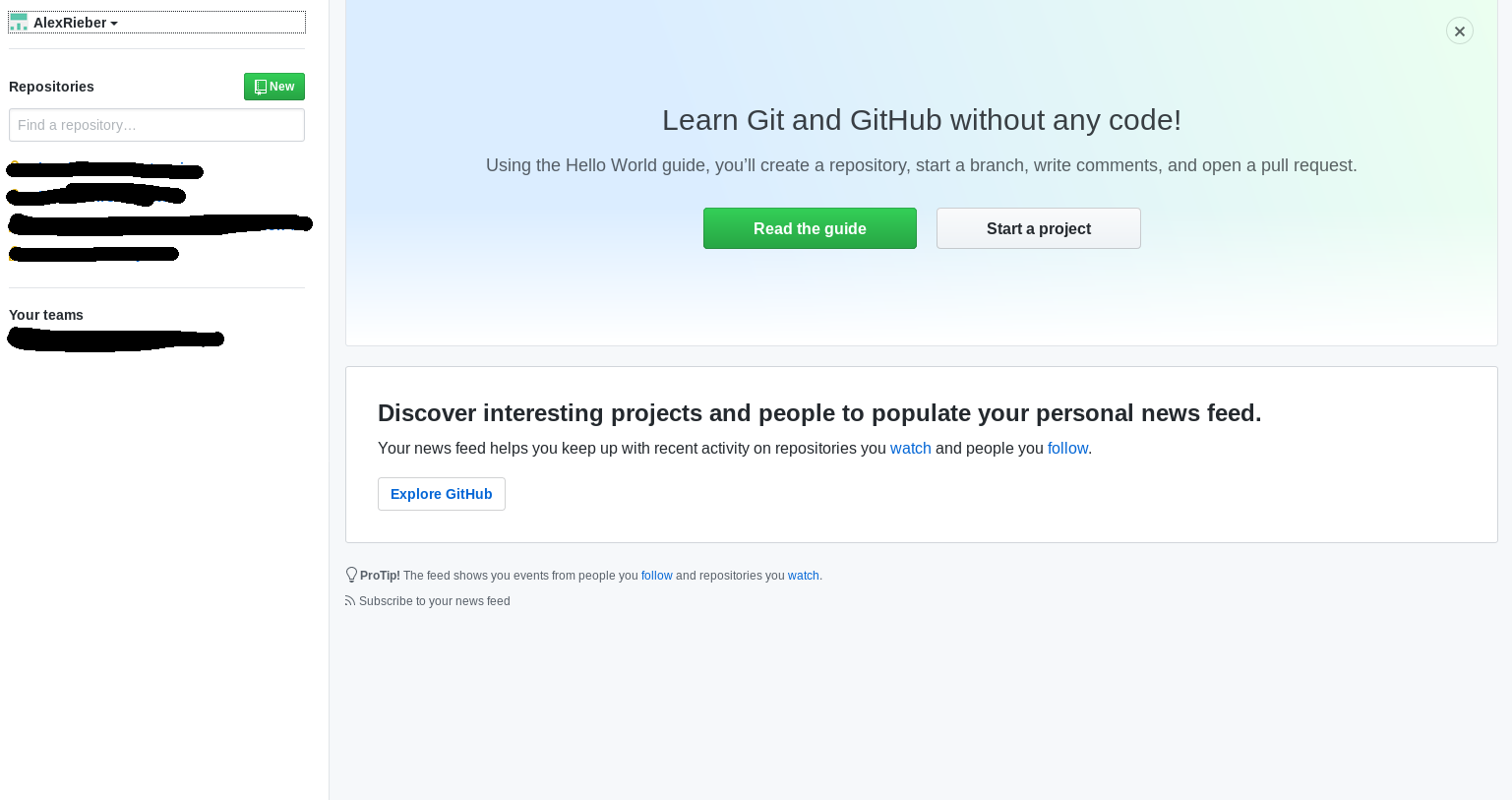
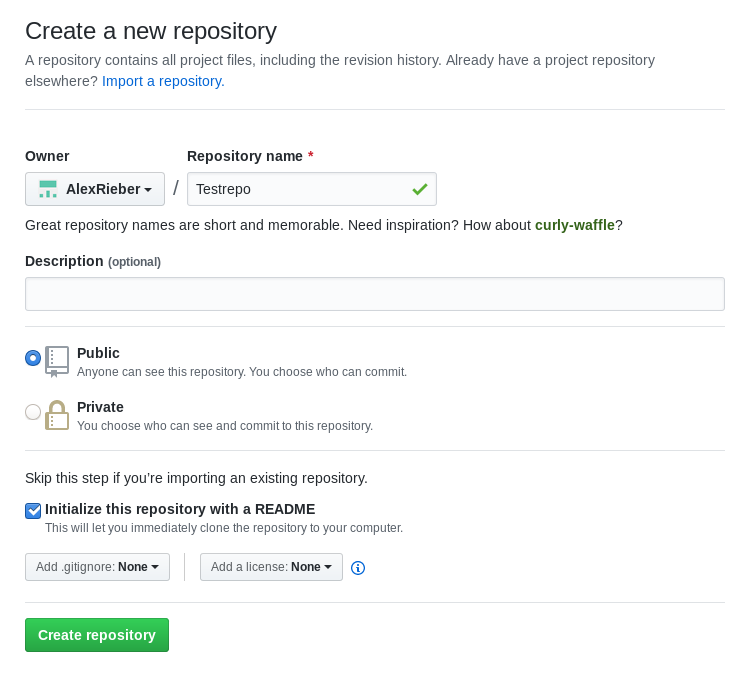
Ein neues Repositorium erstellen
- Erstellen Sie einen neuen Ordner
Testrepoin ihrem aktuellen Verzeichnis:
mkdir Testrepocd Testrepoecho "Das ist meine erste Datei. Mit Git werde ich viele interessante Erfahren machen." >> Readme.txtInitialisieren
Wenn Sie nun das Verzeichnis initialisieren wird git dieses Verzeichnis tracken:
git init
- Die Dateien aktuell nur in ihrem aktuellen Verzeichnis
- Die Datei ist aktuell nicht in ihrem lokalen Repositorium oder auf Github!
Initialisieren
Wenn Sie nun das Verzeichnis initialisieren wird git dieses Verzeichnis tracken:
git init
- Die Dateien aktuell nur in ihrem aktuellen Verzeichnis
- Die Datei ist aktuell nicht in ihrem lokalen Repositorium oder auf Github!
Im ersten Schritt müssen Sie ihre Dateien zum lokalen Repositorium hinzufügen:
git add Readme.txt git commit -m "Erster Commit. Readme hinzugefuegt."
Push
Nun müssen Sie noch ihr remote Repositorium verbinden:
git remote add origin
https://github.com/AlexRieber/Testrepo.git
Push
Nun müssen Sie noch ihr remote Repositorium verbinden:
git remote add origin
https://github.com/AlexRieber/Testrepo.git
Und können dann ihre Änderungen zum remote Repositorium pushen:
git push
Mergekonflikte
Mergekonflikte
- Können vorkommen, wenn mehrere Personen an der gleichen Datei arbeiten
- Wenn beide die gleiche Zeile bearbeiten und die Datei an das remote Repositorium pushen, dann meldet Git einen Mergekonflikt
Gegeben Sie und einer ihrer Partner arbeiten an der gleichen Zeile. Ihr Partner pushed seine Änderungen vor ihnen. Was passier?
Mergekonflikte
- Können vorkommen, wenn mehrere Personen an der gleichen Datei arbeiten
- Wenn beide die gleiche Zeile bearbeiten und die Datei an das remote Repositorium pushen, dann meldet Git einen Mergekonflikt
Gegeben Sie und einer ihrer Partner arbeiten an der gleichen Zeile. Ihr Partner pushed seine Änderungen vor ihnen. Was passier?
- Git zeigt ihnen einen Fehler an
- Was ist zu tun? → pullen Sie!
- Schauen Sie auf den Merge Konflikt
- Wählen Sie die richtige/präferierte Änderung der Datei aus und bereinigen so den Mergekonflikt
- Committen Sie ihre neue Datei mit einer entsprechenden Nachricht
- Pushen Sie.
Mergekonflikte vermeiden
Pullen Sie immer bevor Sie mit ihrer Arbeit starten, dann sind Sie auf dem aktuellen Stand!
- Committen und pushen Sie oft um Mergekonflikte zu vermeiden, oder die Änderungen auf ein Minimum zu reduzieren
- Erspart ihnen viel arbeit!
- Wenn Sie eine Situation nicht lösen können, dann fragen Sie sofort nach Hilfe und warten nicht bis das Problem zu groß wird!
Git mit RStudio als Alternative zu Github Desktop
Github und RStudio verbinden
Achtung Advanced: Der folgende Abschnitt ist nur für erfahrene Nutzer, bitte schauen Sie sich die Intro Videos zu Github Desktop an, welche wir ihnen empfehlen!
Git Name
- Sie sollten nun in RStudio sein
- Dort sollten Sie ein Terminal öffnen (Tools > Terminal > New Terminal)
- Anschließend tragen Sie das folgende ein (Bitte mit ihrem Github-Namen und ihrer Mail für Github):
git config --global user.name "Github Name"
git config --global user.mail "Github_Mail@email.com"
- Gehen Sie anschließend zu "Tools > Global Options > Git/SVN"
- Tragen Sie dort den Pfad zu der vorher heruntergeladenen .exe Datei ein
- Die ausführbare Datei finden Sie meist unter "C:/Programm Files/Git/bin/git.exe"
- Klicken Sie auf "Create RSA-Key" und geben Sie ein Passwort ein
- Hier können Sie den Defaults folgen
Git mit RStudio
- Kommandozeile ist sehr mächtig um mit git zu arbeiten
- Allerdings: Kann am Anfang etwas verwirrend sein
- Möglichkeit: Git über RStudio nutzen
Git mit RStudio
- Kommandozeile ist sehr mächtig um mit git zu arbeiten
- Allerdings: Kann am Anfang etwas verwirrend sein
- Möglichkeit: Git über RStudio nutzen
Erstellen Sie zu Beginn ein Projekt:
File > New Project > Verison Control > Git
Bei Git tragen Sie ihr First_Repo ein (zur Erinnerung, meins war: https://github.com/AlexRieber/First_repo.git)
- Ihr First_Repo sollte gleich lauten, allerdings mit ihrem Github Nutzernamen
Git mit RStudio
Dieser Eintrag wird ein lokales Repositorium auf ihrem Rechner erstellen, je nachdem wo Sie ihren Pfad gesetzt haben (Können Sie durch Browse ändern):
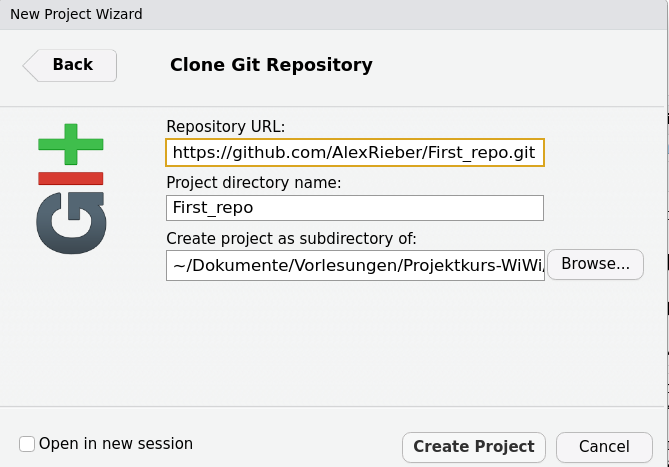
Git mit RStudio
- Nun haben Sie ein lokales Repositorium welches bereits eine Verbindung mit ihrem remote Repositorium auf Github hat!
- Oben rechts in RStudio haben Sie nun den Reiter
Git - Wenn Sie auf
Gitklicken sehen Sie alle aktuellen Dateien in ihrem Ordner und deren Status (aktuelluntracked)
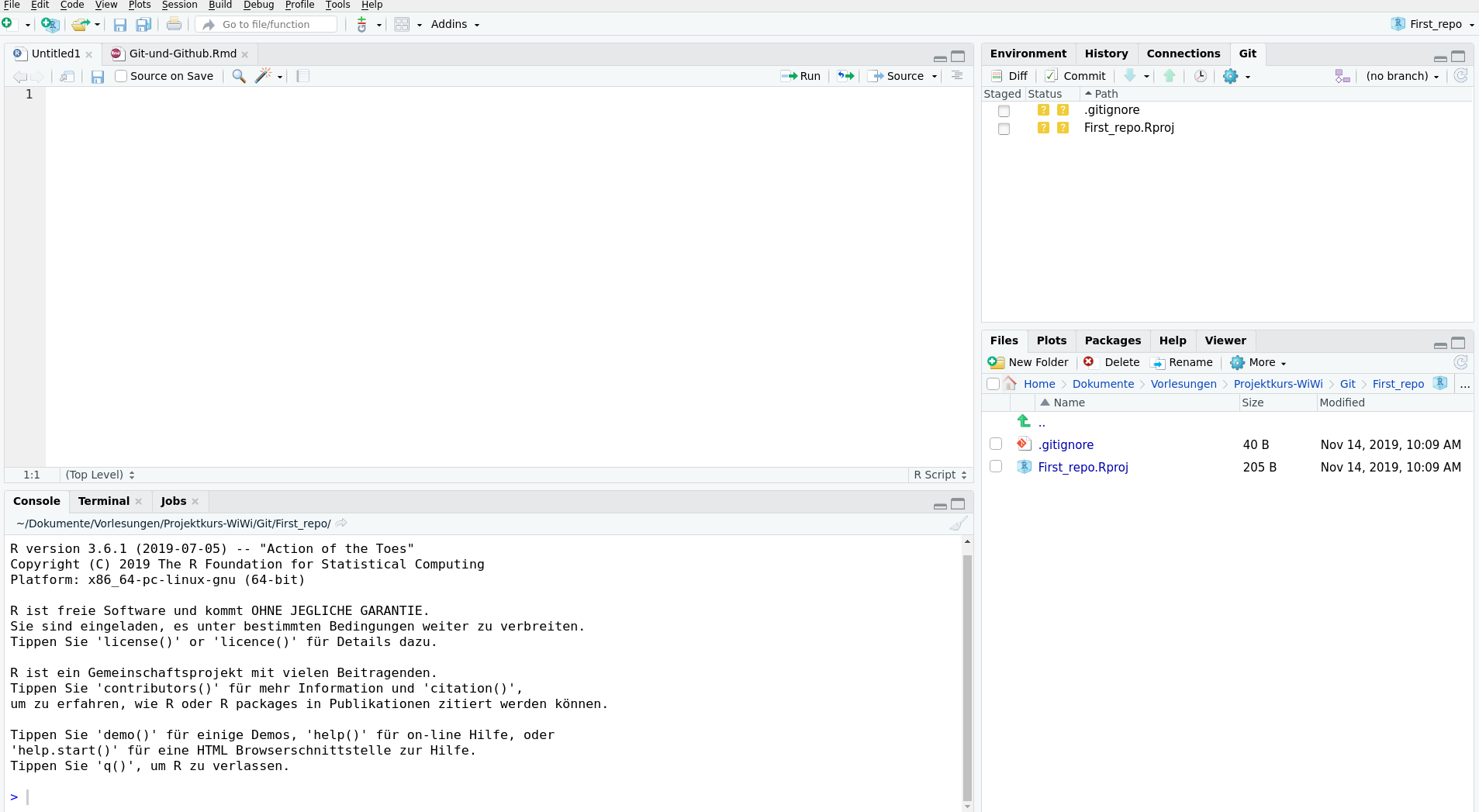
Git und RStudio
Erzeugen Sie nun ein neues File mit dem Namen Erste_Pakete.R
- Dies können sie über File > New File > R Script > Save As ... > Erste_Pakete.R
- Tragen Sie in die Datei
library(tidyverse)ein und speichern diese ab
Lokal gespeicherte Dateien sind nicht automatisch mit dem Github Repositorium gesynched!
- Sie müssen
git pushausführen um die Änderungen zu synchronisieren, dies können Sie auch in RStudio machen und brauchen nicht in die Kommandozeile wechseln!
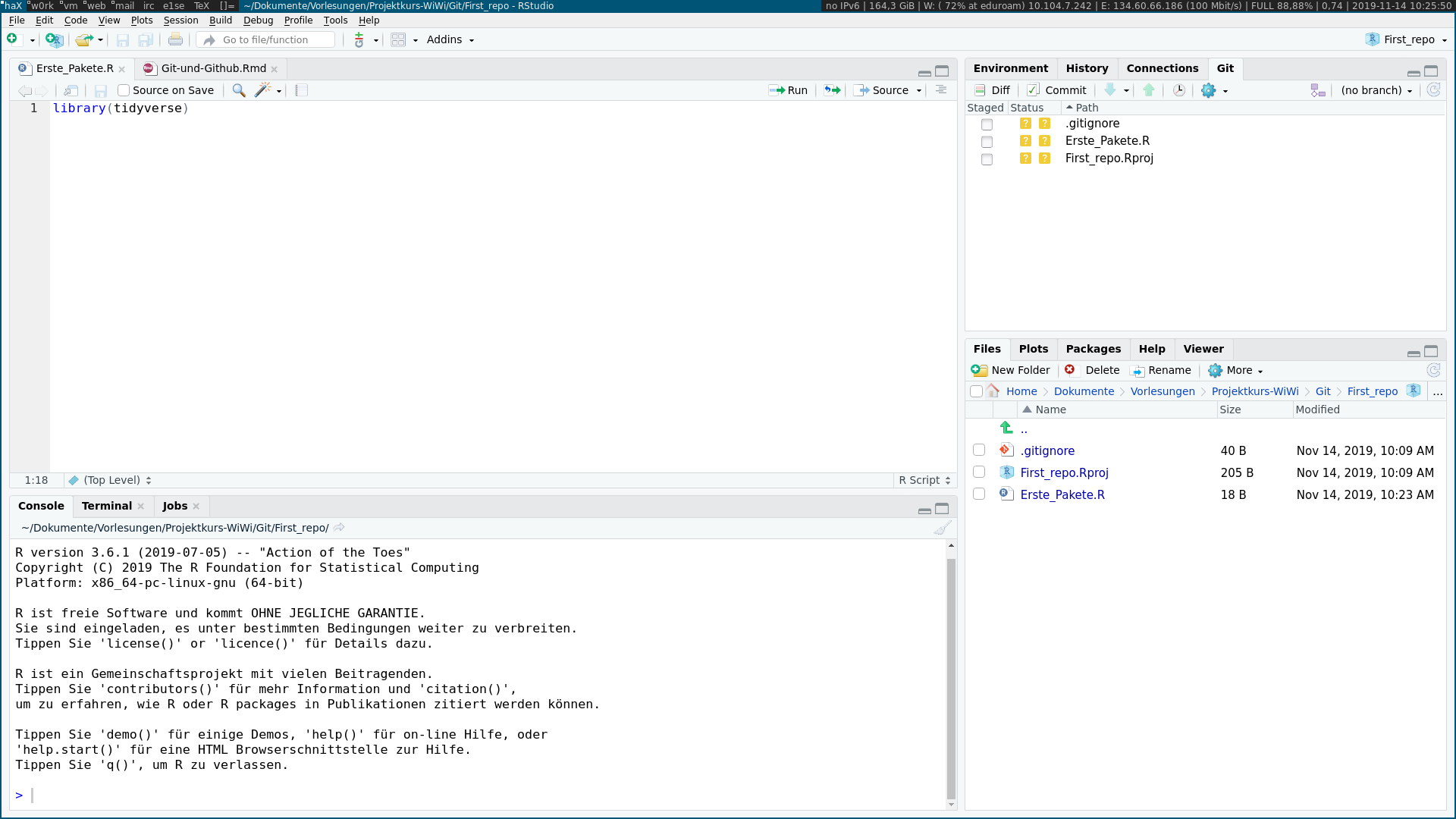
Git add mit RStudio
Für Projekte mit mehr als einem Projektteilnehmer gilt immer bevor Sie am Projekt arbeiten sollten Sie die Inhalte des remote Repositoriums pullen
- Hier arbeiten Sie allen und starten bei Null, daher müssen Sie nicht pullen
- In RStudio wird der Status der Dateien bzgl. lokalem und remote Repositorium rechts oben angezeigt.
- Gelbes Fragezeichen: Git weiß nichts über diese Datei
Müssen wir nun immer in die Kommandozeile wechseln?
Git add mit RStudio
Für Projekte mit mehr als einem Projektteilnehmer gilt immer bevor Sie am Projekt arbeiten sollten Sie die Inhalte des remote Repositoriums pullen
- Hier arbeiten Sie allen und starten bei Null, daher müssen Sie nicht pullen
- In RStudio wird der Status der Dateien bzgl. lokalem und remote Repositorium rechts oben angezeigt.
- Gelbes Fragezeichen: Git weiß nichts über diese Datei
Müssen wir nun immer in die Kommandozeile wechseln?
- Nein!
- Zuerst müssen wir unsere Dateien zu unserem lokalen Repositorium adden (Klicken des
StagedButtons) - Nach dem adden wird der Status zu einem grünen A gesetzt
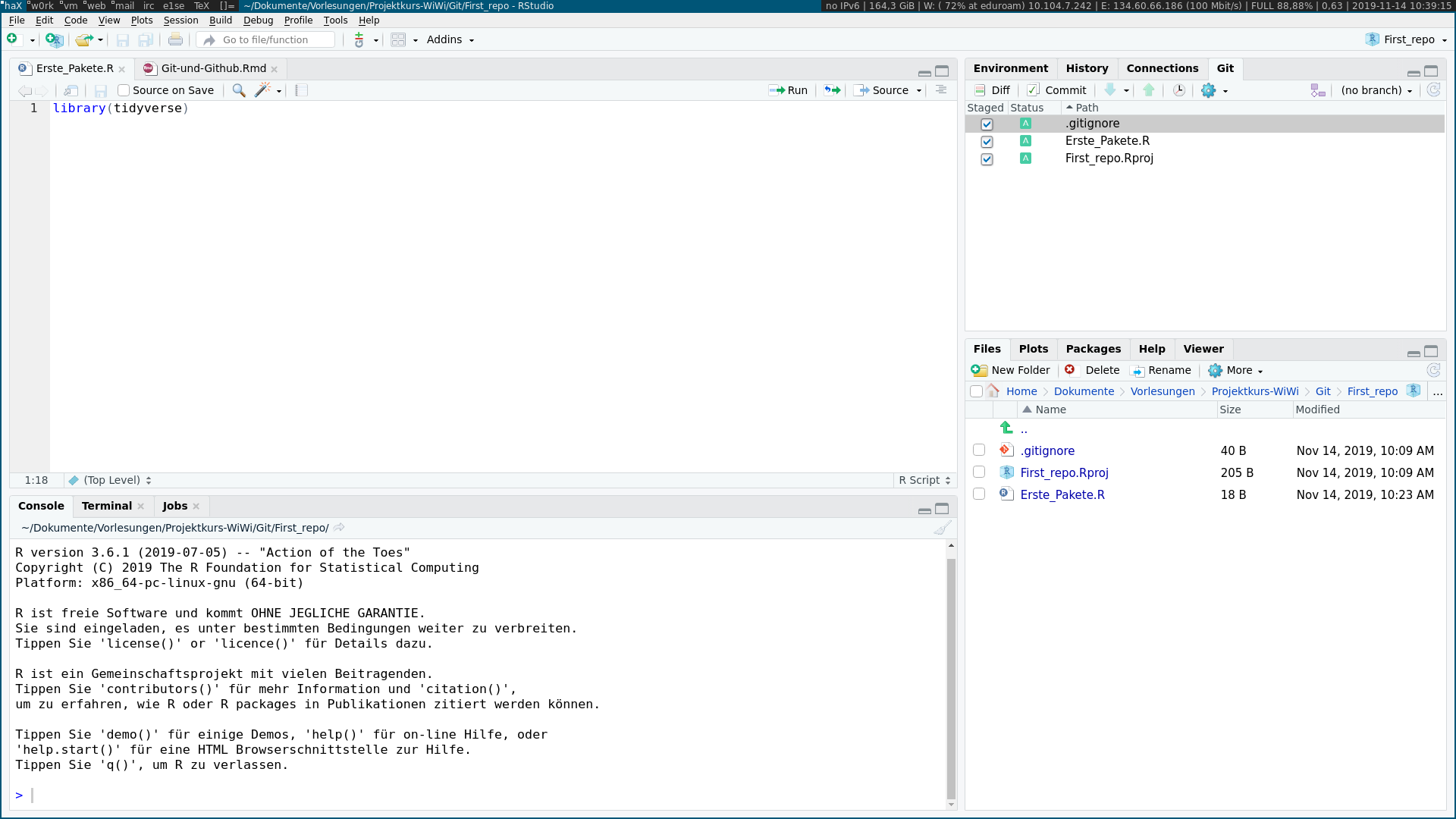
Git commit mit RStudio
- Nun können Sie ihre Dateien committen
- Klicken Sie hierfür auf den
Commit-Button - Nun sollten Sie eine treffende Beschreibung ihres Commits angeben
- Hier wollen wir nur schreiben, dass wir unsere erste Datei hinzufügen.
Je besser und treffender ihre Commit Nachrichten sind, desto besser finden Sie sich später zurecht in ihrem Repositorium!
Git commit mit RStudio
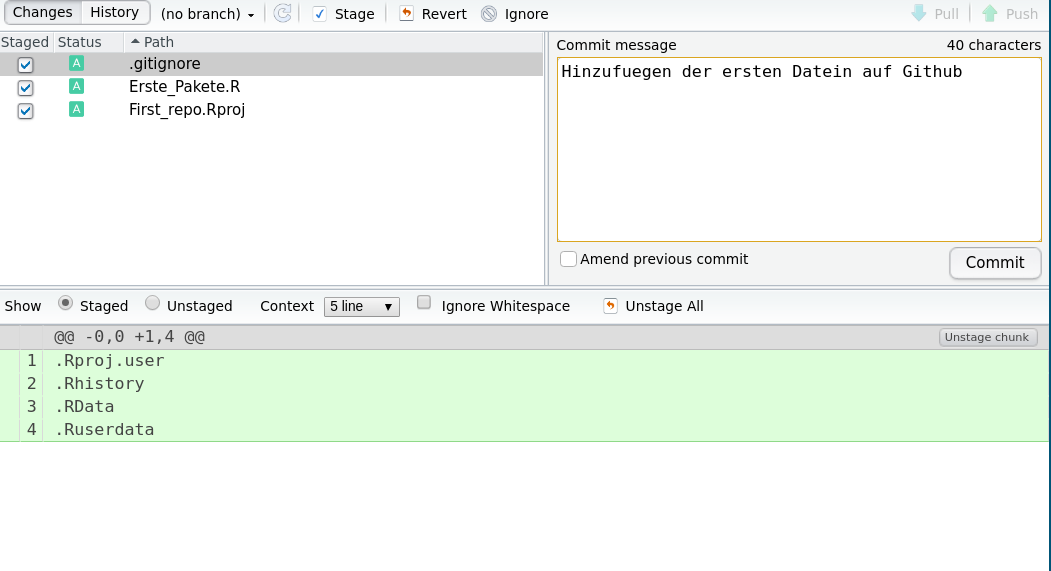
Git commit mit RStudio
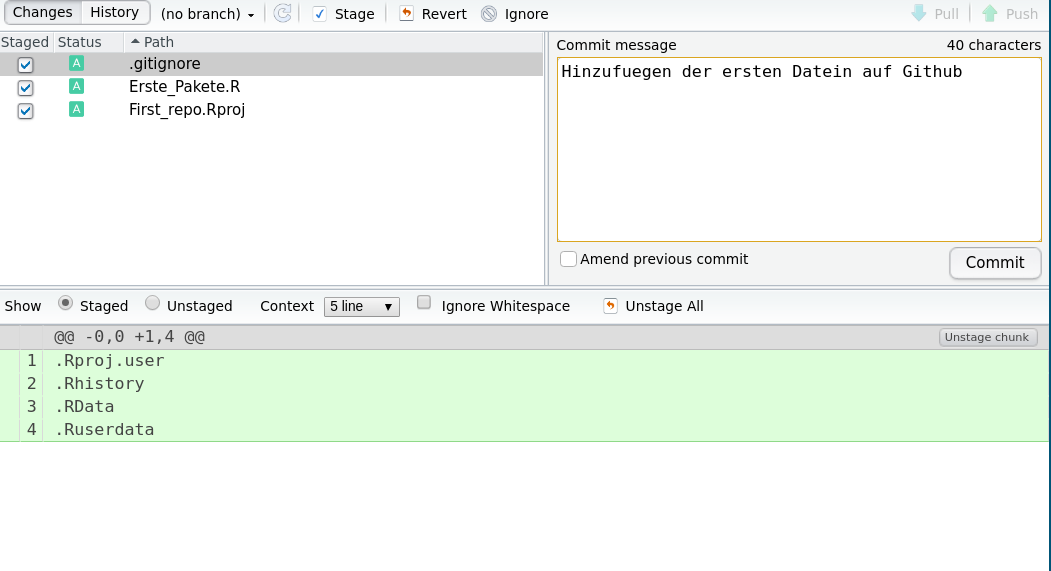
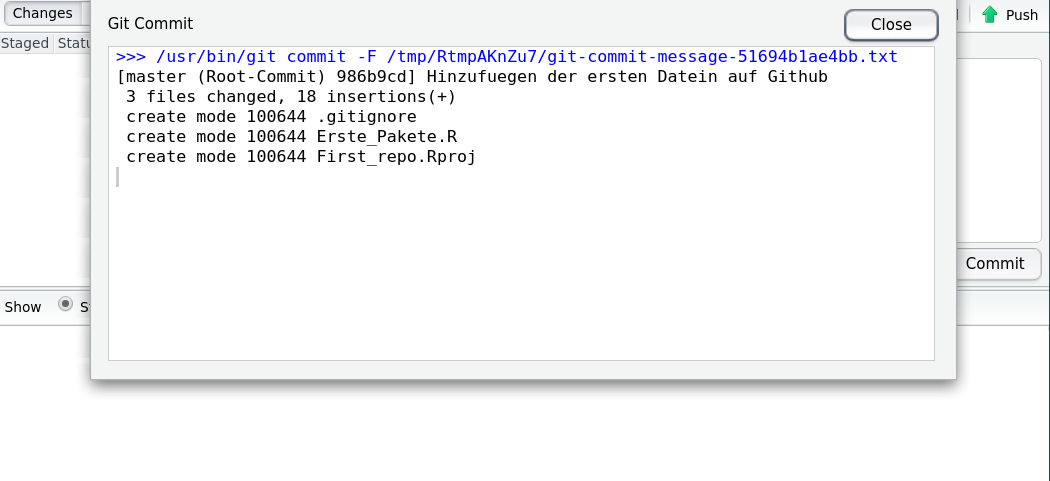
Git push mit RStudio
- Aktuell sind ihre Änderungen nur in ihrem lokalen Repositorium
- Nun können Sie ihre Änderungen an das remote Repositorium pushen
- Klicken Sie hierfür auf den
Push-Button rechts oben
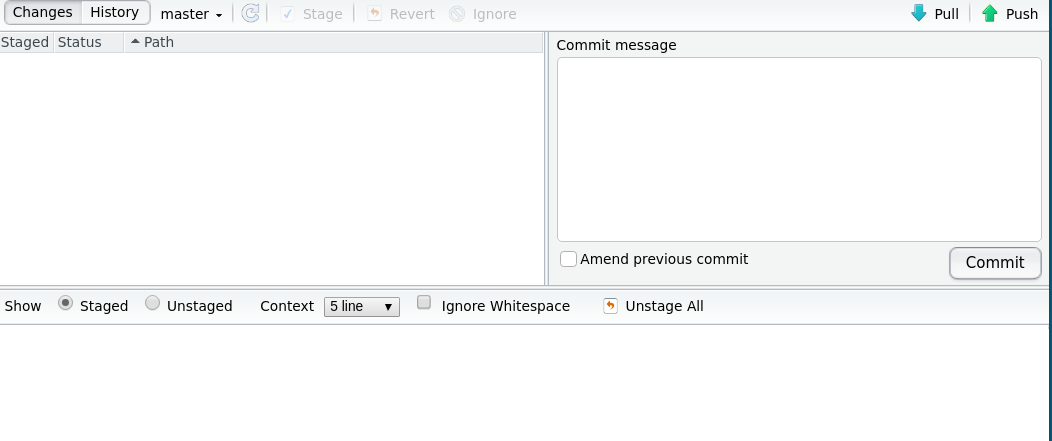
Änderungen auf Github sichtbar
- Wenn Sie sich nun bei Github einloggen erscheinen ihre Änderungen in ihrem dortigen Repositorium First_Repo